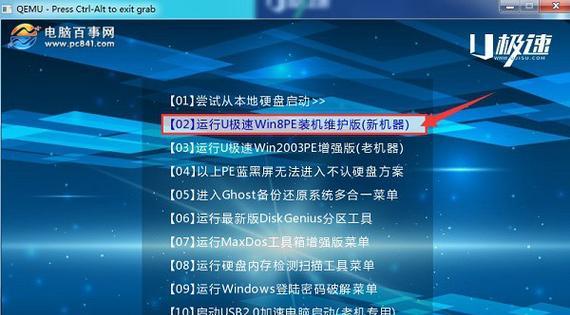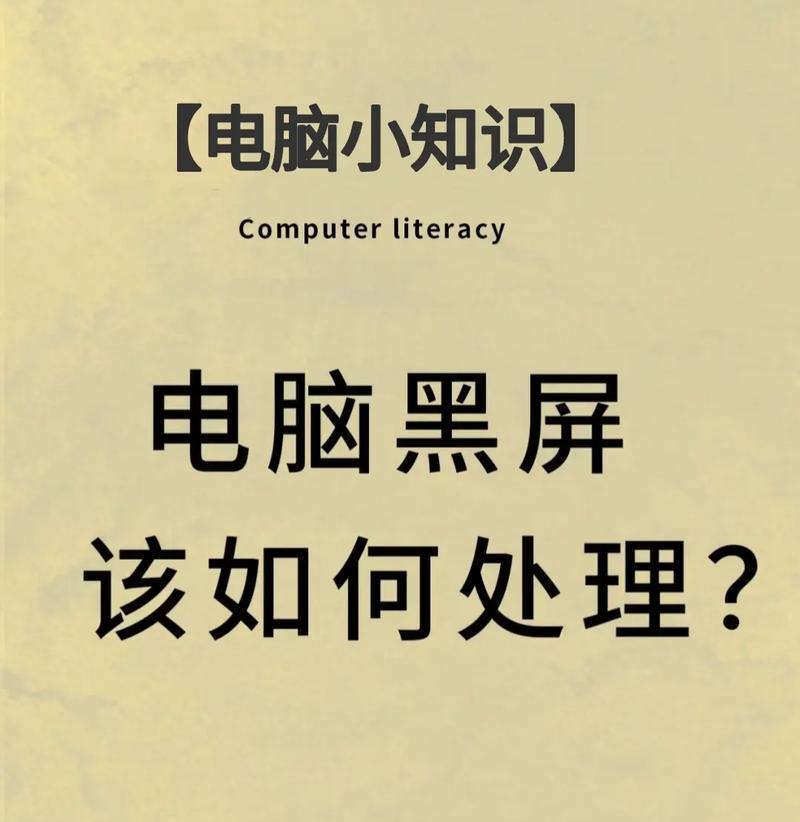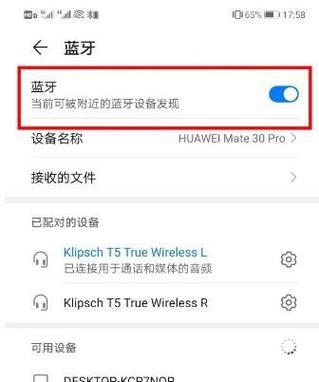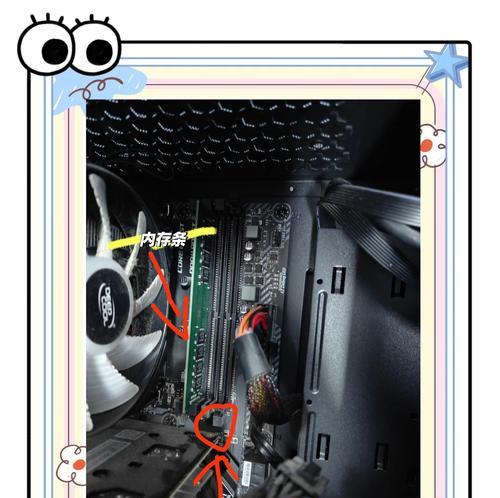现代生活中,U盘已经成为我们常用的存储设备之一。然而,有时我们会遇到笔记本电脑无法识别U盘的情况,导致无法进行文件的传输和存储。本文将介绍一些简单而有效的解决方法,帮助您解决这个问题。
1.检查U盘是否插入正确
确保U盘插入电脑的USB接口,插入时要注意方向,确保插入正确。
2.检查U盘是否损坏
使用另一台电脑或者设备尝试插入同一个U盘,如果其他设备可以识别,则说明U盘没有损坏。
3.检查电脑是否有驱动问题
打开设备管理器,查看是否有黄色感叹号或问号标示的USB设备,如果有,说明电脑可能存在驱动问题。
4.更新USB驱动程序
通过设备管理器更新USB驱动程序,选择自动搜索更新或手动下载最新驱动程序进行安装。
5.检查电脑是否有病毒感染
运行杀毒软件对电脑进行全盘扫描,清除病毒,因为有些病毒会禁用USB设备。
6.尝试更换USB接口
如果一台USB接口无法识别U盘,可以尝试插入其他的USB接口,可能是某个接口出现问题。
7.尝试在安全模式下使用U盘
进入电脑的安全模式,然后插入U盘,检查是否可以识别,如果可以,则说明可能是某些软件或驱动与U盘不兼容。
8.格式化U盘
如果U盘中没有重要的数据,可以尝试对U盘进行格式化,重新初始化U盘的文件系统。
9.使用磁盘管理工具检测和修复U盘
打开磁盘管理工具,选择U盘所在磁盘,进行检查和修复操作,修复可能出现的文件系统错误。
10.清理USB接口
使用吹气筒或者棉签轻轻清理USB接口中的灰尘和杂物,确保接触良好。
11.尝试其他电脑
如果一台电脑无法识别U盘,可以尝试插入其他的电脑,排除是U盘本身的问题还是电脑的问题。
12.重启电脑
尝试重启电脑,有时候只是电脑的临时故障导致无法识别U盘。
13.更新操作系统
确保电脑的操作系统是最新版本,更新操作系统可能会修复一些已知的USB设备兼容性问题。
14.检查BIOS设置
进入计算机的BIOS设置,查看USB接口是否启用,如果没有启用则无法识别U盘。
15.寻求专业帮助
如果经过以上方法仍然无法解决问题,可以寻求专业的计算机维修师傅或者售后服务进行进一步的检修和维修。
当笔记本电脑无法识别U盘时,我们可以通过检查U盘插入方式、检查U盘是否损坏、更新USB驱动程序、清理USB接口等方法来解决问题。如果这些方法都无效,就需要寻求专业帮助。希望本文提供的解决方法能够帮助到遇到类似问题的读者。
笔记本电脑无法识别U盘怎么办
随着科技的发展,U盘已经成为了我们日常工作和生活中不可或缺的设备。然而,有时我们可能会遇到笔记本电脑无法识别U盘的问题,这给我们的使用带来了很大的不便。本文将介绍一些解决笔记本电脑无法识别U盘的方法和技巧,帮助读者快速解决这一问题。
1.确认U盘是否正常:
-检查U盘连接是否牢固,尝试重新插拔U盘;
-在其他电脑上测试U盘是否能正常识别,以确定U盘本身是否存在问题。
2.检查USB接口是否损坏:
-检查笔记本电脑的USB接口是否有物理损坏,如锈蚀或弯曲;
-可以尝试在其他USB接口上插入U盘,看是否能被识别。
3.更新驱动程序:
-打开设备管理器,找到通用串行总线控制器;
-右键点击相关驱动程序,选择更新驱动程序;
-重启电脑后再次插入U盘,看是否能够被识别。
4.检查电脑病毒:
-使用杀毒软件全面扫描电脑系统,确保没有恶意软件感染;
-恶意软件可能会影响USB设备的正常工作。
5.修改注册表设置:
-按下Win+R组合键,打开运行窗口,输入"regedit"并回车进入注册表编辑器;
-找到路径HKEY_LOCAL_MACHINE\SYSTEM\CurrentControlSet\Services\USBSTOR;
-右键点击Start,将数值改为3,保存并退出注册表编辑器。
6.使用U盘修复工具:
-在互联网上搜索并下载可信赖的U盘修复工具;
-运行该工具,按照提示修复U盘问题。
7.清理临时文件和垃圾文件:
-使用系统清理工具或第三方清理软件清理电脑中的临时文件和垃圾文件;
-这些文件可能会占用大量空间,并导致USB设备无法正常工作。
8.格式化U盘:
-如果U盘中没有重要数据,可以尝试格式化U盘以解决问题;
-格式化会清空U盘中所有数据,请确保提前备份重要文件。
9.检查电脑的USB驱动版本:
-检查笔记本电脑的USB驱动是否是最新版本;
-如果不是最新版本,可前往电脑制造商官方网站下载并安装最新驱动。
10.禁用并重新启用USB控制器:
-打开设备管理器,找到通用串行总线控制器;
-右键点击相关USB控制器,选择禁用,然后再重新启用。
11.使用其他电脑或操作系统:
-尝试在其他电脑上插入U盘,看是否能够被识别;
-如果在其他操作系统中可以正常使用,可能是笔记本电脑的系统兼容性问题。
12.安装更新补丁:
-检查操作系统是否有可用的更新补丁;
-安装这些补丁可以修复一些与USB设备相关的问题。
13.重装USB驱动:
-打开设备管理器,找到通用串行总线控制器;
-右键点击相关USB驱动,选择卸载设备;
-重启电脑后,系统会自动重新安装USB驱动。
14.尝试使用其他U盘:
-如果有其他U盘可以使用,尝试将其插入电脑看是否能够被识别;
-有时候U盘本身的问题可能导致无法被识别。
15.寻求专业帮助:
-如果经过以上的尝试后,U盘仍然无法被识别,可能存在硬件故障;
-此时建议寻求专业的电脑维修人员的帮助。
当笔记本电脑无法识别U盘时,我们可以先确认U盘是否正常、检查USB接口是否损坏、更新驱动程序、清理临时文件和垃圾文件等简单的操作。如果问题依然存在,我们可以尝试修改注册表设置、使用U盘修复工具、格式化U盘等高级方法。如果问题依然无法解决,可以考虑寻求专业帮助。通过以上方法,相信大家能够快速解决笔记本电脑无法识别U盘的问题,提高工作和生活的便利性。